U盘去除写保护的方法一
1、首先打开命令提示符,xp的话按下win+R打开运行,输入:cmd 点击确定;Win7系统打开开始菜单--所有程序-附件“命令提示符”上单击鼠标右键,选择【以管理员身份运行】;win8/win10的话打开开始菜单,直接搜索cmd,“命令提示符”上单击鼠标右键,选择【以管理员身份运行】;
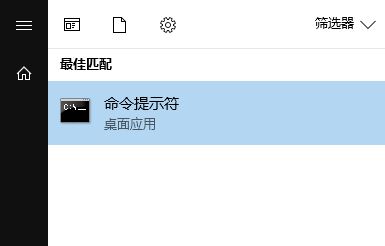
2、在黑色窗口里面输入命令“convert L: /fs:ntfs /nosecurity /x”,按Enter键,这里我们是将U盘的格式转成NTFS格式; L是U盘的盘符;
3、打开计算机,在u盘盘符仧点击鼠标右键--属性;
4、点击“硬件”-“属性”;
5、切换到【策略】,选择【更好的性能】,点击确定保存就搞定了!
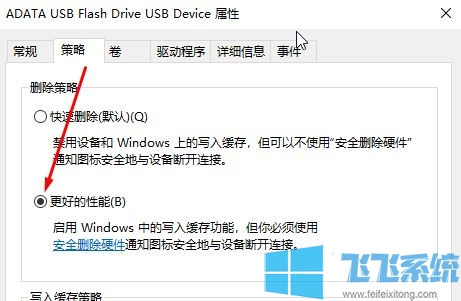
U盘去除写保护的方法二
1、按下win+R打开运行,输入:regedit,再按回车键,打开注册表;
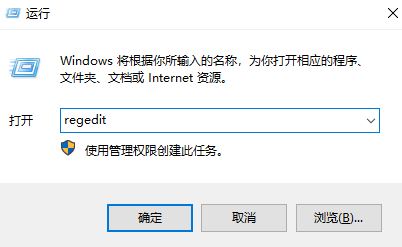
2、打开注册表以后一次进入“HKEY_LOCAL_MACHINESYSTEMCurrentControlSetControlStorageDevicePolicies”目录,如果没有找到“StorageDevicePolicies”项,那么我们就新建一个StorageDevicePolicies项。
3、新建好StorageDevicePolicies项后,再右边窗口建立“Dword值”并重命名为“WriteProtect”再将其值改为“0”。
4、重新启动电脑搞定!
以上便是深度系统小编给大家分享介绍的U盘去除写保护的方法~
分享到: